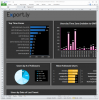Flipboard je v torek razširil svoja obzorja in začel ponujati spletni dostop, tako da če nimate tablice oz. telefon pri roki, vendar vseeno želite z aplikacijo brskati po uporabniško ustvarjenih revijah, brez skrbi – to lahko storite iz svojega namizje.
Flipboard je v torek razširil svoja obzorja in začel ponujati spletni dostop, tako da če nimate tablice oz. telefon pri roki, vendar vseeno želite z aplikacijo brskati po uporabniško ustvarjenih revijah, brez skrbi – to lahko storite iz svojega namizje.
Flipboard je bil pred igro pred tremi leti, ko je debitiral za iPad kot prva ekskluzivna osebna revija za tablične računalnike. In odkar je predstavil revije, ki so jih ustvarili uporabniki v začetku tega leta so jih ljudje ustvarili več kot dva milijona. Flipboard si s tem dostopom do brskalnika daje priložnost pridobiti nove oboževalce, saj uporabnikom omogoča, da svojim prijateljem, ki morda ne vedo o aplikaciji, pokažejo, kaj so počeli.
Priporočeni videoposnetki
To pa ne pomeni, da imate v prenosnem računalniku popolno izkušnjo Flipboarda: Namesto dostopa do vseh funkcij Flipboarda v na enem mestu v mobilni aplikaciji, če želite urejati vsebino v spletu, morate iti na določeno stran Flipboard Editor in če želite če želite dodati vsebino, namesto da preprosto pritisnete gumb plus, kot to počnete prek mobilne aplikacije, morate namestiti spletni zaznamek na Chrome. Torej ni tako brezhibno, vendar je še vedno močan začetek.
Povezano
- Meta je odkrila več kot 400 mobilnih aplikacij, ki so "namenjene kraji" Facebook prijav
- Discord dela svojo aplikacijo za Android bolj podobno iOS-u, in to na dober način
Začetek
Flipboard za splet lahko uporabljate v številnih različnih brskalnikih; podpirajo ga IE9+, Safari, Chrome in Firefox. Če želite samo pogledati revije, ki jih ustvarijo uporabniki, vam ni treba namestiti ničesar. Preprosto kliknite na povezavo, ki vam jo nekdo pošlje po e-pošti ali vidite na Facebooku ali Twitterju, in odprla se vam bo spletna stran, ki vam pokaže revijo.
Namesto drsenja s prstom so na voljo puščice, na katere lahko kliknete, da si ogledate različne strani, ali pa uporabite puščične gumbe levo/desno na tipkovnici. Druga možnost je, da uporabite preslednico za obračanje strani naprej. Če se želite premikati nazaj, hkrati pritisnete Shift in preslednico, če želite hitro skakati po straneh, pa pritisnete shift, medtem ko držite puščico levo ali desno. In če veste, katero stran želite, lahko vnesete številko strani, da pridete neposredno na to stran.
Navigacija je torej nekoliko bolj zapletena kot preprosto drsenje naprej in nazaj po zaslonu na dotik, a ker je na voljo toliko načinov za brskanje, je to preprosto ugotoviti. Pravzaprav nima enakega občutka obračanje preko novic, ki jih dobite ob uporabi mobilne aplikacije, nikakor pa ni težko.
Če želite videti, kaj je še naredil določen kustos, lahko kliknete njegov avatar in si ogledate celoten seznam njihovih revij. In če iščete nekaj drugačnega, ko kliknete ikono »Meni«, vidite seznam revij, ki so jih ustvarili drugi uporabniki.
 In če ste resnično navdušeni nad revijo in jo želite pokazati svojim prijateljem, lahko kliknete gumb »Deli« na naslovnici ali notranjih straneh in jo objavite na Twitterju ali Facebooku. Obstaja tudi možnost pošiljanja povezave prijateljem po e-pošti brez družbenih medijev.
In če ste resnično navdušeni nad revijo in jo želite pokazati svojim prijateljem, lahko kliknete gumb »Deli« na naslovnici ali notranjih straneh in jo objavite na Twitterju ali Facebooku. Obstaja tudi možnost pošiljanja povezave prijateljem po e-pošti brez družbenih medijev.
Svojim revijam lahko dodajate, medtem ko brskate po zbirkah drugih, če ste že prijavljeni v svoj račun Flipboard na spletu (več podrobnosti o tem čez minuto). Obstaja poseben gumb »plus«, ki odpre okno, v katerem lahko članek, ki si ga ogledujete, vstavite v eno od svojih revij ali pa ustvarite novo revijo.
Želite urediti?
Samo brskanje po revijah drugih vas bo morda navdihnilo, da uredite svojo. Flipboard ima spletne funkcije, ki vam omogočajo dodajanje in urejanje vsebine, če že imate Flipboard račun iz naprave iOS ali Android (delajo v različici Windows 8, vendar ni na voljo še). Kot sem že omenil, se morate za dostop do te funkcije prijaviti v Flipboard iz spleta.
Če že imate račun Flipboard, lahko svoj Flipboard uredite na dva načina.
Flipboard Editor
 Lahko obiščete spletno stran Flipboard Editor in se prijavite – ne morete se prijaviti, tako da, če ste nov uporabnik, morate najprej prenesti mobilno aplikacijo, da lahko dostopate do nje v spletu.
Lahko obiščete spletno stran Flipboard Editor in se prijavite – ne morete se prijaviti, tako da, če ste nov uporabnik, morate najprej prenesti mobilno aplikacijo, da lahko dostopate do nje v spletu.
Ko ste prijavljeni, lahko urejate svoje osebne revije. To pomeni, da lahko spremenite naslov, povabite sodelavce, naredite zasebno revijo, izberete ustrezno kategorijo zanjo in kliknete na članke.
Lahko pritisnete gumb za skupno rabo in delite svojo revijo na družbenih medijih. Lahko pa izbrišete celoto.
Vendar je ena pomembna stvar, ki je ne morete storiti – dodati vsebino. To je naslednje.
Spletni zaznamek Flipboard Flip It
Če želite svojim revijam Flipboard dejansko dodati vsebino, boste morali dobiti spletni zaznamek. Če obiščete spletno stran Flipboard, so navodila za vlečenje zaznamka Flip It v razdelek z zaznamki na vrhu strani brskalnika Chrome.
Traja le sekundo. Ta funkcija deluje samo za Chrome, tako da če uporabljate drug brskalnik, nimate sreče.
Ko namestite zaznamek na vrh brskalnika, je dodajanje vsebine v vaše osebne revije izjemno enostavno. Kadarkoli vidite članek, ki se dobro prilega, preprosto kliknite zaznamek in odprlo se bo pojavno okno, v katerem lahko vstavite zgodbo v svojo revijo. Lahko ga napišete ali delite na družbenih medijih. 
Dobro
Vse spletne možnosti so enostavne za uporabo in izgledajo odlično. Če imate računalnik z velikim zaslonom, je zelo prijetno brskati po vizualno privlačnih revijah. Ne glede na to, kako ostri ali široki so zasloni pametnega telefona, niso povsem enaki 18-palčnemu zaslonu MacBook Pro.
Slabo
Veliko izboljšanje bi bilo, če bi se lahko prijavili za Flipboard neposredno prek spletne aplikacije, namesto da bi za to naložili aplikacijo na mobilno napravo.
Orodij za odkrivanje spleta ni veliko – če nimate povezave do določene revije, vendar če veste, da želite na primer brati o deskanju, ni možnosti iskanja najboljših revij o velikih valovi.
Še eno razočaranje: Namesto dveh ločenih orodij za urejanje bi bilo lepo, če bi bilo v urejevalniku več funkcij. Lepo je, če si lahko ogledate svojo revijo in spremenite naslov, a ker ne morete dodati vsebine, to ni zelo zabavna funkcija.
Razsodba
Uporaba Flipboarda v spletu je odlična za ogled določene revije na večjem zaslonu, vendar dejstvo, da je izkušnja tako nepovezana, pomeni, da mobilna izkušnja še vedno prevladuje. Če že brskate po internetu na namizju in vidite članek, ki je zelo primeren za revijo, ki jo kurirate, zaznamek Flip It je resnično uporabno orodje, čeprav bi, če bi se moral odločiti, vedno vzel mobilno različico prek spleta Lastnosti.
Priporočila urednikov
- Zahvaljujoč Tapbotsovi aplikaciji Ivory sem končno pripravljen za vedno opustiti Twitter
- WhatsApp dodaja nove funkcije zasebnosti, ki bi jih morali začeti uporabljati vsi